下面给大家分享的是UG二等分创建基准平面的方法,喜欢的朋友可以一起来学习创建哦。
1、打开UG12.0软件,点击主页里面的基准平面。
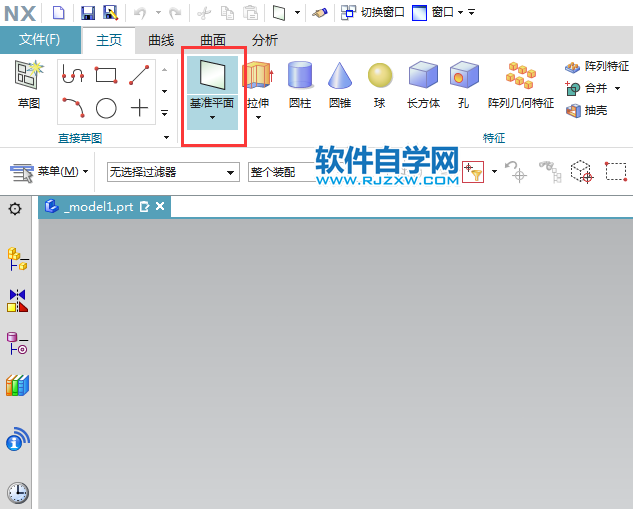
2、我们以圆柱体为例,在弹出的基准平面对话框中,选择类型为:二等分。
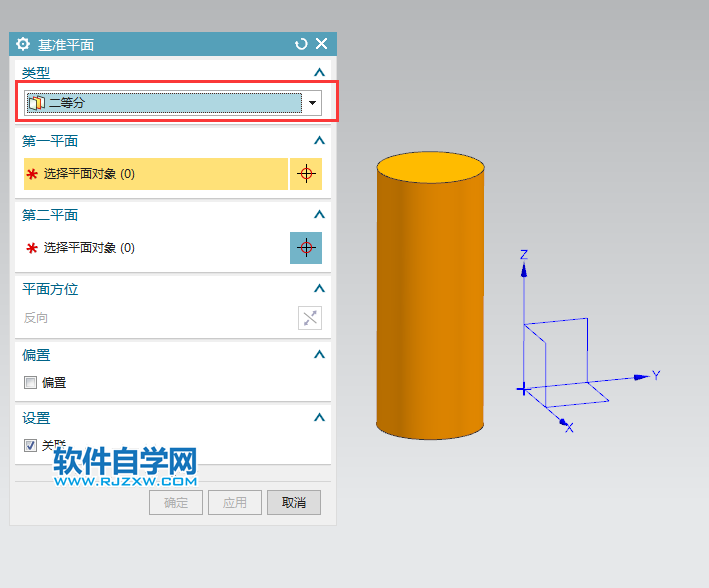
3、第一平面,选择圆柱体的上面截面。效果如上:
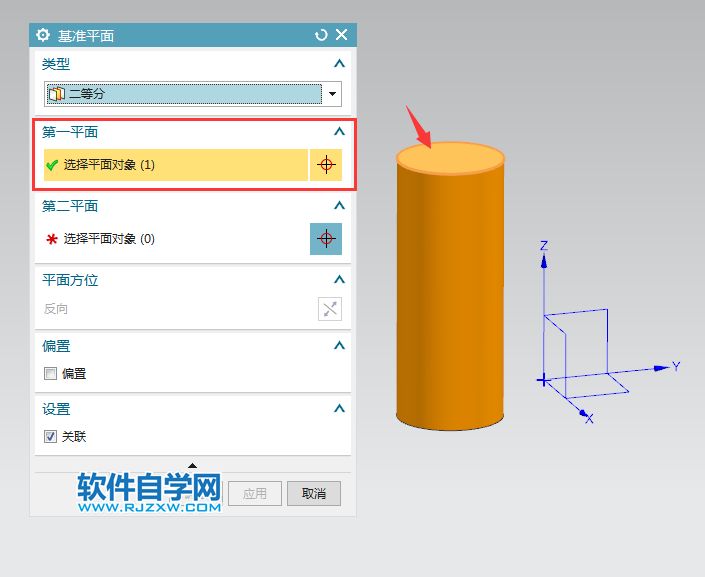
4、第二平面,选择圆柱体的底部平面。效果如下:
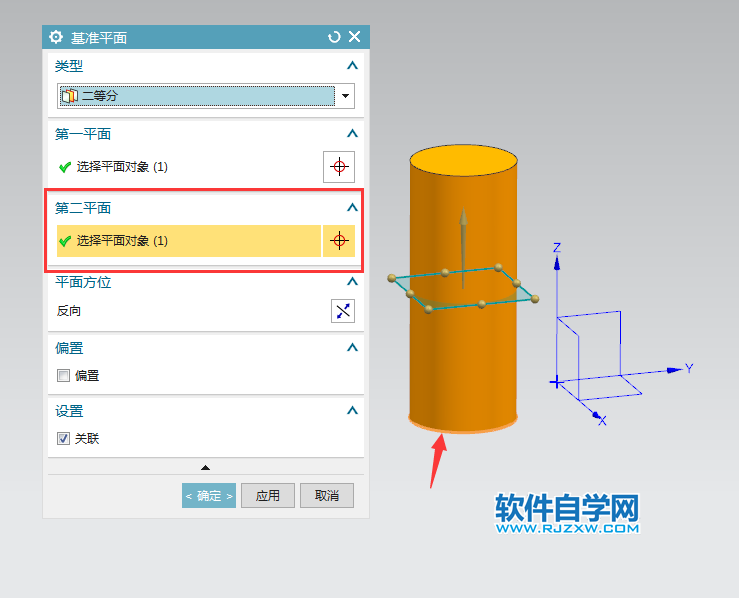
5、然后就在二个截面中间会创建一个基准平面出来,这就是二等分的意思。
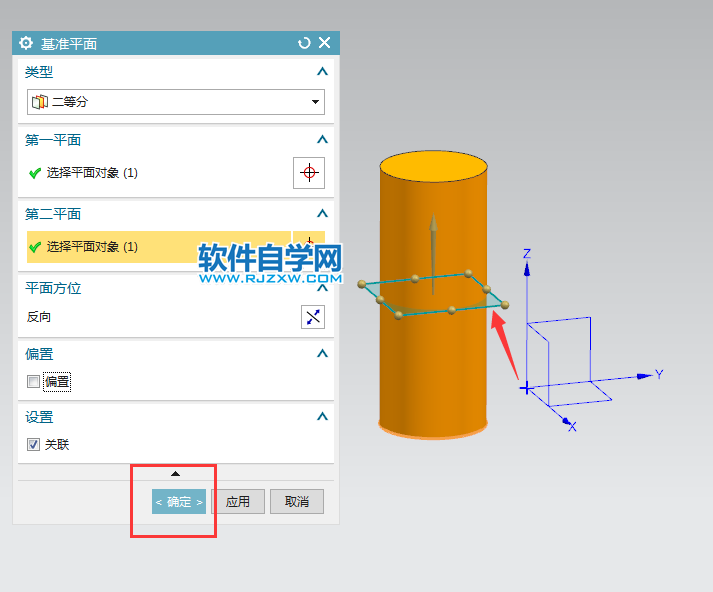
6、二等分还有一个偏置。距离是从中间开始向上下偏置而以。
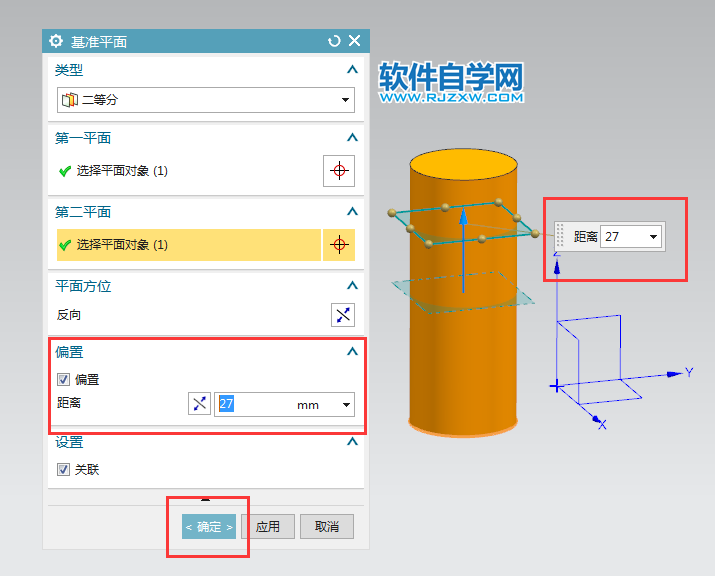
7、你也可以试一下,这样的效果。
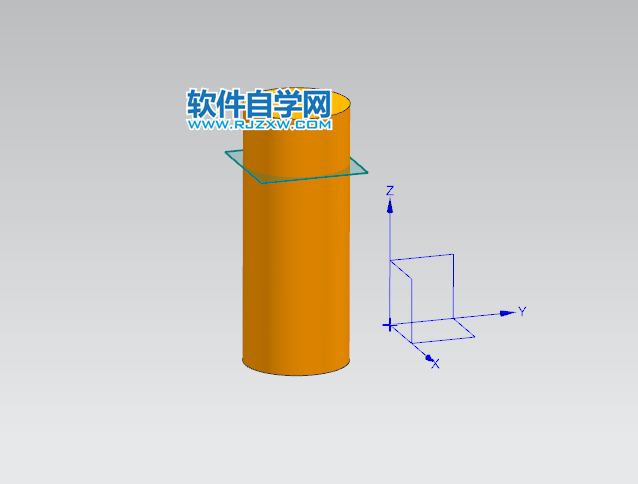
下面给大家分享的是UG二等分创建基准平面的方法,喜欢的朋友可以一起来学习创建哦。
1、打开UG12.0软件,点击主页里面的基准平面。
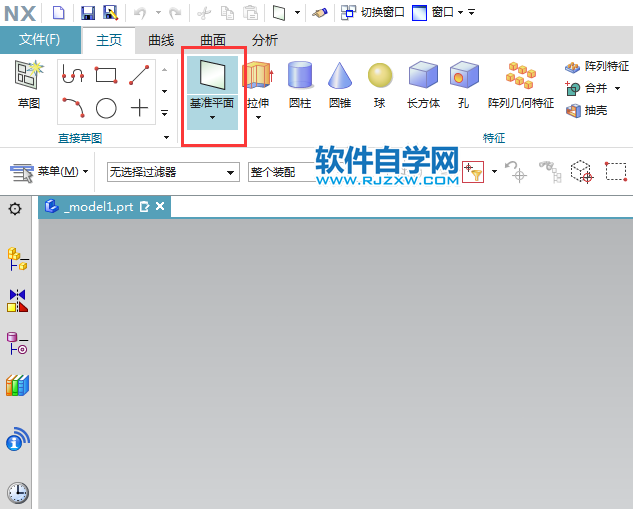
2、我们以圆柱体为例,在弹出的基准平面对话框中,选择类型为:二等分。
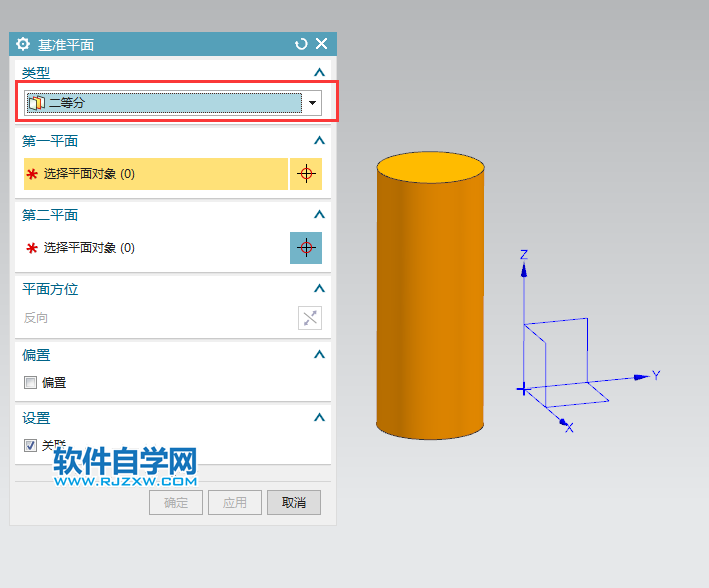
3、第一平面,选择圆柱体的上面截面。效果如上:
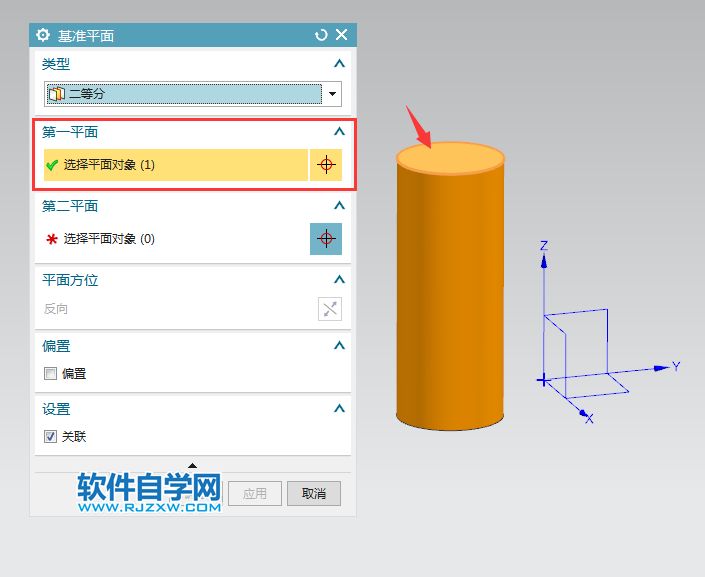
4、第二平面,选择圆柱体的底部平面。效果如下:
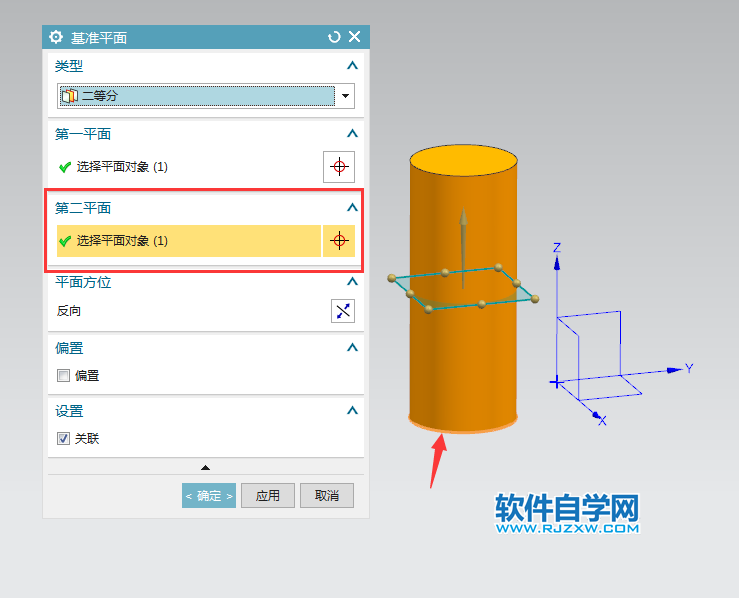
5、然后就在二个截面中间会创建一个基准平面出来,这就是二等分的意思。
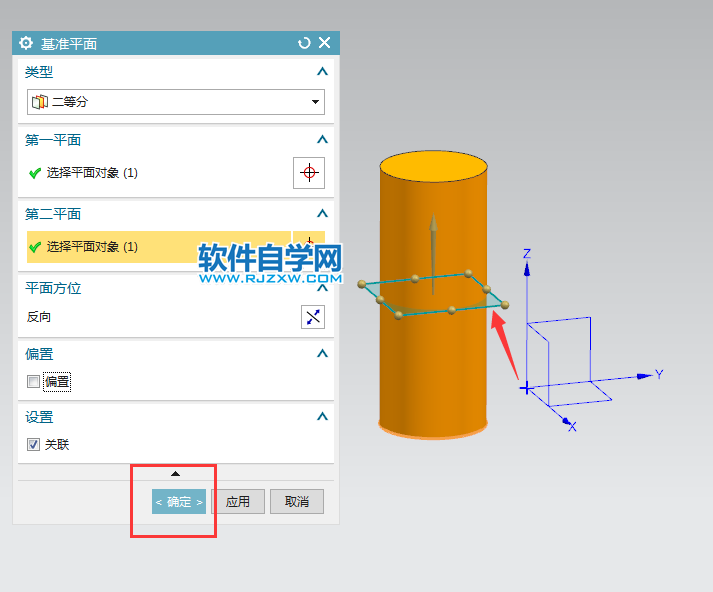
6、二等分还有一个偏置。距离是从中间开始向上下偏置而以。
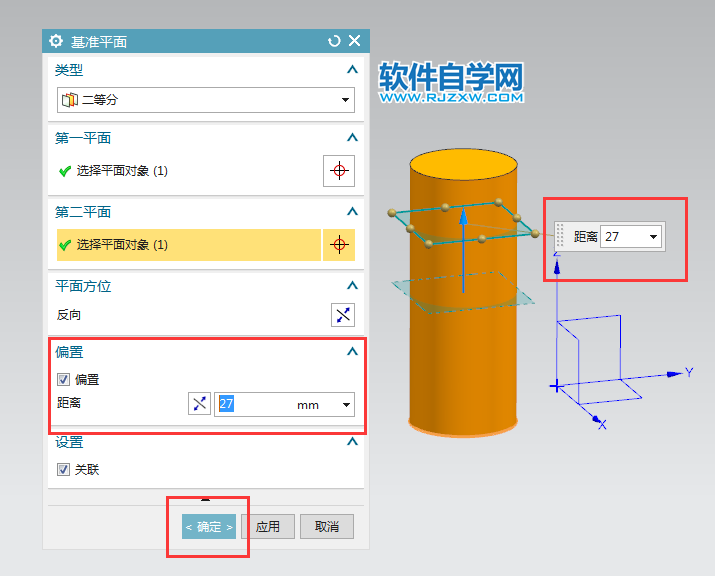
7、你也可以试一下,这样的效果。
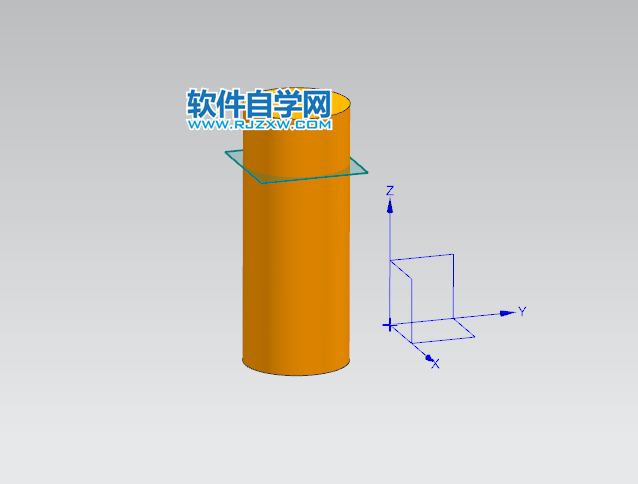
标签: UG




